نمودارها، نمودارها و جداول ابزارهای مفیدی برای اندازه گیری پیشرفت یا نمایش اطلاعات هستند. جدول زمانی یک روش اساسی و محبوب برای ترسیم نقاط عطف، اهداف و رویدادهای مهمی است که در یک زمان خاص اتفاق می افتد. حرفه ای ها می توانند از استفاده از دستگاه هایی مانند این برای نشان دادن انتظارات قابل دستیابی و دستورالعمل های پروژه سود ببرند.
در این مقاله از ایوسی، مزایای ایجاد یک جدول زمانی، از جمله تعریف یک جدول زمانی و سه راه برای ایجاد خود، به علاوه نکاتی در مورد چگونگی ایجاد یک جدول زمانی را بررسی میکنیم.
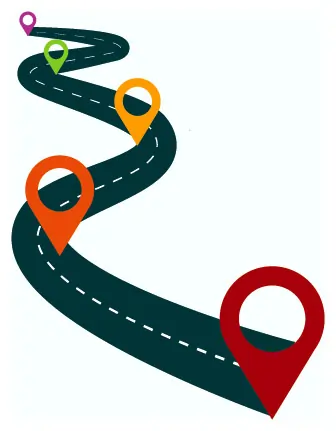
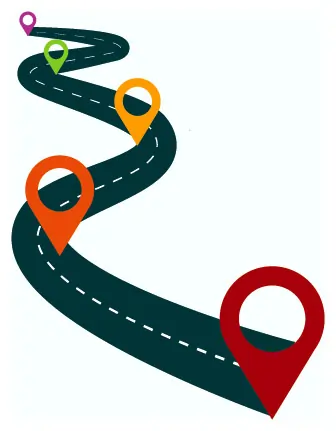
جدول زمانی نموداری است که رویدادها یا نقاط عطف مهم را در یک بازه زمانی مشخص نشان می دهد. رویدادها به صورت زمانی در امتداد یک خط ظاهر می شوند، معمولاً از چپ به راست در یک خط افقی. این نمودار میتواند دورههای بزرگ یا کوچک را نشان دهد، اما معمولاً بر زمانهای خاصی تمرکز میکنند که رویدادهای مرتبط رخ میدهند. میتوانید با نشان دادن چگونگی و زمان رویدادهای مهم در گذشته، از جدولهای زمانی برای آموزش تاریخ استفاده کنید، اما میتوانید از آنها برای ردیابی نقاط عطف پروژه آینده نیز استفاده کنید.
مطالب مرتبط: نحوه تعیین اهداف و دستیابی به آنها
مزایای ایجاد جدول زمانی
ایجاد یک جدول زمانی می تواند مفید باشد زمانی که شما نیاز به نمایش بصری دنباله ای از رویدادها دارید. محل کار یکی از رایجترین مکانهایی است که میتوانید جدولهای زمانی را پیدا کنید، زیرا میتوانند به تیمها کمک کنند تا پیشرفت به سمت اهداف خود را پیگیری کنند و برای رسیدن به نقاط عطف شرکت به موقع تمرکز کنند.
به عنوان مثال، اگر یک شرکت در حال شروع یک پروژه جدید است، رهبران تیم یا مدیران ممکن است جدول زمانی ایجاد کنند که نشان دهد چه زمانی باید بخش های خاصی از پروژه را به پایان برسانند. مدیریت میتواند از این جدولهای زمانی برای واگذاری کار به کارکنان استفاده کند، که گردش کار کارآمدتری را ایجاد میکند و به تیم کمک میکند تا پروژه را به موقع به پایان برساند. سایر کاربردهای محل کار برای جدول زمانی شامل نشان دادن پیشرفت سالانه، مدیریت مسئولیت پذیری و بیان انتظارات است.
چگونه یک جدول زمانی ایجاد کنیم
شما به راحتی می توانید یک جدول زمانی را تنها در چند مرحله ساده بر روی کاغذ یا یک برنامه کامپیوتری با ابزار نمودار و گراف خاص ایجاد کنید. انواع نرم افزارها و قالب ها نیز به صورت آنلاین در دسترس هستند. از آنجایی که این نمودارها بسیار ابتدایی هستند، سفارشی کردن آنها یا تغییر آنها برای مطابقت با نیازهای شما آسان است، بنابراین رسانه ای را انتخاب کنید که بهترین کار را برای شما دارد. در اینجا سه راه برای ایجاد یک جدول زمانی وجود دارد:
ایجاد جدول زمانی با کاغذ
این مراحل برای ایجاد جدول زمانی کاغذی است:
۱. هدف خود را مشخص کنید.
با فکر کردن در مورد آنچه می خواهید جدول زمانی خود را به انجام برسانید، شروع کنید. بعد از اینکه در مورد یک هدف تصمیم گرفتید، مطالب خود را جمع آوری کنید و تحقیقات لازم را انجام دهید.
۲. یک ظرف تحریر و کاغذ تهیه کنید.
برای جدول زمانی سریع، یک مداد یا خودکار و کاغذ مناسب است. تابلوهای پوستر و نشانگرها را در نظر بگیرید تا جدول زمانی خود را به اندازه کافی بزرگ کنید تا همکارانتان بتوانند برای پروژه ها یا ارائه های بزرگتر مطالعه کنند.
۳. یک خط مستقیم در سراسر صفحه بکشید.
خط کش می تواند در هدایت منظم خط شما مفید باشد. به یاد داشته باشید که قبل از طراحی با نشانگرها یا خودکارهایی که نمی توانید آنها را پاک کنید، به محل قرارگیری خط خود فکر کنید.
۴. دوره زمانی خود را مشخص کنید.
فواصل زمانی که نمودار شما اندازه می گیرد را بنویسید. به عنوان مثال، اگر از مارس تا سپتامبر اندازه گیری می کنید، نام هر ماه را در فواصل مساوی در امتداد خط خود بنویسید.
۵. تاریخ های مهم را علامت بزنید و توضیح دهید.
برای هر رویداد یا هدف، یک خط به زمان مربوطه که اتفاق افتاده یا باید رخ دهد، بکشید. تاریخ دقیق یا تخمین نزدیک را بنویسید و رویداد یا هدف را به اختصار توضیح دهید.
۶. شخصی سازی کنید.
از رنگ ها، حاشیه ها و اشکال برای سفارشی کردن جدول زمانی خود استفاده کنید. این می تواند به تمایز اطلاعات برای خوانندگان کمک کند و نمودار را جذاب تر کند.
ایجاد جدول زمانی با Google Document
این مراحل می تواند به شما در ایجاد یک جدول زمانی با اسناد Google کمک کند:
۱. هدف خود را مشخص کنید.
درست مانند جدول زمانی کاغذی، قبل از شروع پروژه، هدف پروژه خود را در نظر بگیرید و سپس اطلاعات مورد نیاز برای ایجاد نمودار را جمع آوری کنید.
۲. برنامه را باز کنید.
آیکون اسناد Google را در رایانه خود پیدا کنید. وقتی روی آن کلیک می کنید، یک سند جدید و خالی باز می شود.
۳. جهت صفحه را روی Landscape تنظیم کنید.
شما تا آنجا که ممکن است فضای بیشتری برای جدول زمانی خود می خواهید. از آنجایی که اسناد Google به طور پیش فرض روی عمودی (جهت عمودی) تنظیم شده اند، باید جهت صفحه را به افقی (جهت افقی) تغییر دهید. روی منوی File در سند Google خود کلیک کنید، سپس “Page setup” را انتخاب کنید.
۴. ابزار طراحی را باز کنید.
برای ایجاد جدول زمانی می توانید از ابزار ترسیم که نمودار ساز گوگل نیز هست استفاده کنید. ابزار داخلی به کاربران اجازه می دهد خطوط بکشند، متن و اشکال را دستکاری کنند و رنگ اضافه کنند. برای شروع، روی منوی Insert در سند خود کلیک کنید. گزینه Drawing را انتخاب کنید و سپس روی “+ New ” کلیک کنید تا یک بوم خالی باز شود که در بالای سند شما ظاهر می شود.
۵. جدول زمانی خود را ایجاد کنید
از نوار ابزار بالای بوم نقاشی خود، روی دکمه کشویی کنار ابزار Line کلیک کنید، سپس از منوی بازشو، گزینه Arrow را انتخاب کنید. در مرحله بعد، از یک انتهای بوم خود شروع کنید، روی خط به صورت افقی کلیک کرده و بکشید تا خط زمانی اصلی ایجاد شود. برای قرار دادن فلش در انتهای خط خود، روی نماد شروع خط در نوار ابزار کلیک کنید و سپس یک نوع فلش را از منوی کشویی انتخاب کنید.
۶. رویدادهای جدول زمانی یا وظایف پروژه را اضافه کنید.
روی ابزار کادر متنی “T” کلیک کنید، روی ناحیه ای در بالا یا پایین خط افقی کلیک کنید، سپس زمان یا رویدادی را تایپ کنید. گوشه یا کناری از کادر را بکشید تا اندازه جعبه متن را تغییر دهید و در صورت نیاز مکان آن را تغییر دهید. اولین کادر متنی را کپی و جایگذاری کنید تا استایل و فرمت تکراری شود. سپس متن را در صورت لزوم ویرایش کنید. برای اتصال کارها یا رویدادها به نقاط زمانی آنها با خطوط عمودی، به ابزار Line در نوار ابزار بازگردید، سپس “Line” را از گزینه ها انتخاب کنید.
۷. جدول زمانی خود را ذخیره کنید
روی دکمه آبی «ذخیره و بستن» در بالا سمت راست کلیک کنید تا جدول زمانی را به سند Google خود اضافه کنید. اگر برای ایجاد تغییرات نیاز به بازگشت به بوم نقاشی دارید، به سادگی روی خط زمانی دوبار کلیک کنید.
ایجاد جدول زمانی با Microsoft Word
این مراحل می تواند به شما در ایجاد یک جدول زمانی با Microsoft Word کمک کند:
۱. هدف خود را مشخص کنید.
درست مانند جدول زمانی کاغذی، قبل از شروع پروژه، هدف پروژه خود را در نظر بگیرید و سپس اطلاعات مورد نیاز برای ایجاد نمودار را جمع آوری کنید.
۲. برنامه را باز کنید.
آیکون Microsoft Word را در رایانه خود پیدا کنید. وقتی روی آن کلیک می کنید، یک سند جدید و خالی باز می شود.
۳. تب “Insert” را پیدا کرده و “SmartArt” را انتخاب کنید.
در بالای سند خود، برگه “Insert” را پیدا کرده و روی آن کلیک کنید، سپس گزینه “SmartArt” را انتخاب کنید. یک کادر محاوره ای باز می شود.
۴. «فرآیند» را انتخاب کنید، سپس طرحبندی خط زمانی را انتخاب کنید.
در سمت چپ کادر محاورهای، روی «Process» کلیک کنید و یک طرحبندی خط زمانی را از فهرست انتخاب کنید.
۵. اطلاعات خود را وارد کنید
در کادر متن، اطلاعاتی را که می خواهید در هر قسمت از جدول زمانی خود قرار دهید، تایپ کنید. این می تواند هر رویداد مهم یا نقطه عطف و تاریخی باشد که اتفاق افتاده یا باید رخ دهد.
۶. فایل را ذخیره کنید.
گزینه “save” یا “save as” را پیدا کنید. فایل خود را نامگذاری کنید و آن را در یک پوشه در رایانه خود ذخیره کنید.
قالب جدول زمانی
جدول زمانی شما برای هدف و اطلاعات شما منحصر به فرد خواهد بود، اما اکثر خطوط زمانی ظاهری مشابه دارند زیرا از یک الگوی اولیه پیروی می کنند. بسته به تعداد جزئیاتی که میخواهید نمایش دهید، میتوانید جدول زمانی اولیه را متناسب با نیازهای خود تنظیم کنید. برای کمک به درک شما، در اینجا یک الگوی جدول زمانی در ابتدایی ترین قالب وجود دارد:
- [عنوان هدف از جدول زمانی]
-
[تاریخ: بررسی اجمالی اولین نقطه عطف]
-
[تاریخ: مروری بر نقطه عطف دوم]
-
[تاریخ: مروری بر نقطه عطف سوم]
-
[تاریخ: مروری بر نقطه عطف]
مثال جدول زمانی
در اینجا یک مثال جدول زمانی پروژه آمده است تا به شما ایده ای از نوع اطلاعاتی که می توانید اضافه کنید ارائه می دهد:
پروژه پارکینگ هوشمند
-
۲۰۲۱/۶/۱۵: نیازهای شبکه، امنیت و اینترنت را جمع آوری کنید
-
۷/۱/۲۰۲۱: پیمانکاران و فروشندگان را برای شبکه و ساخت و ساز امضا کنید
-
۸/۱/۲۰۲۱: شروع ساخت، توسعه برنامه و ساخت شبکه
-
۹/۱/۲۰۲۱: نصب پانل های نور در بالای فضاهای پارک و انتقال برنامه به تست پذیرش کاربر
-
۱۰/۱/۲۰۲۱: افتتاحیه بزرگ
نکاتی برای ایجاد جدول زمانی
هنگامی که یک جدول زمانی ایجاد می کنید، می توانید آن را ساده نگه دارید، اما چند نکته مفید وجود دارد که به شما در ایجاد یک جدول زمانی آموزنده و مفید کمک می کند:
-
در مورد آنچه می خواهید در جدول زمانی نشان دهید واضح باشید. در مورد این فکر کنید و قبل از شروع به ایجاد جدول زمانی تصمیم بگیرید. قبل از شروع، طرح آن را در نظر بگیرید.
-
یک ساختار شکست کار (WBS) برنامه ریزی کنید. این فرآیند یک پروژه یا هدف بزرگ را به قطعات کوچکتر و قابل مدیریت تر تقسیم می کند که می توانید به طور منطقی ارزیابی کنید و به تیم ها اختصاص دهید.
-
در مورد دوره ای که استفاده می کنید مشخص باشید. اطمینان حاصل کنید که این همه رویدادها را پوشش می دهد، خواه یک جدول زمانی برای کل پروژه باشد یا فقط بخشی از پروژه.
-
برای نشان دادن شکاف ها از زیگزاگ یا خطوط شکسته استفاده کنید. اگر در نقاط خاصی وقفه هایی با فعالیت کم وجود داشته باشد، مفید است.
-
از تصاویر برای نشان دادن وقایع استفاده کنید. این باعث می شود تا جدول زمانی از نظر بصری جالب تر شود و همچنین می تواند به خاطره انگیزتر شدن آن کمک کند.
-
از جلوه های بصری مانند رنگ ها و حاشیه ها کم استفاده کنید. استفاده از تصاویر یا رنگهای زیاد میتواند حواسپرت کننده یا منحرف کننده باشد، بنابراین مطمئن شوید که نتیجه واضح و قابل درک است.
-
فقط مهم ترین اطلاعات و رویدادها را برجسته کنید. نقاط عطف اصلی را در جدول زمانی خود بگنجانید و توضیحات را مختصر و واضح نگه دارید.
-
به جدول زمانی یک عنوان واضح بدهید. این موضوع موضوع را روشن میکند و درک آن را برای دیگران آسانتر میکند.
-
قبل از ارائه بازخورد بخواهید. اگر قصد دارید جدول زمانی را در یک جلسه یا رویداد ارائه دهید، از یک همکار یا مدیر بخواهید تا بازخورد خود را ارائه دهد تا مطمئن شوید جدول زمانی موثر است و شامل تمام اطلاعات لازم است.